E百科是一款網頁離線瀏覽工具,它可以為用戶們對網頁框架進行智能分析,而且還可以對網頁內容進行保存,讓用戶們在斷網的情況下,也可以去瀏覽網頁,查找對應的數據資源,因此比較適合一些需要到網頁上搜集資源的用戶進行使用。所以喜歡的話,就來下載體驗。
軟件介紹
E百科軟件是一款網頁離線瀏覽工具,能對網頁中的元素進行智能保存。能保存的網頁元素包括:文字、圖片(包括網頁背景圖片)、FLASH動畫、css文件、JavaScript腳本及背景音樂等,它能對保存后的內容進行分類存放,并提供了相關的檢索功能,是一種有效的網絡信息收集工具。
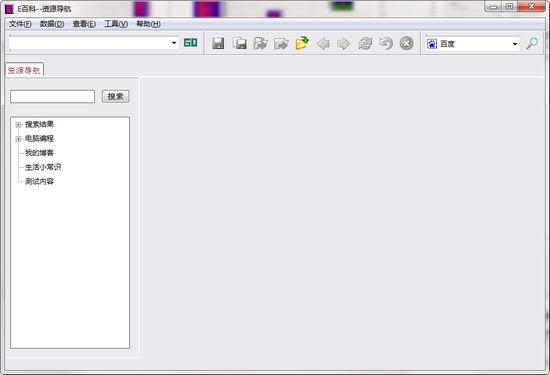
軟件功能
1.出色的網頁框架分析能力
軟件在保存內容前會對網頁框架進行智能分析,從而能有效保證保存后網頁內容的完整性(就我們進行比對的結果,本軟件的網頁框架分析能力和網頁保存能力應該是國內同類產品中最強的)。
2.強大的網頁元素保存功能
能有效保存網頁中的文字、圖片(包括網頁背景圖片)、FLASH動畫、CSS文件、javaScript腳本及背景音樂等各種網頁元素。
3.實現了對網頁內容的動態保存
經常上網的人都知道,當鼠標在網頁中經過不同的位置時,網頁中的內容有時會發生變化;此外,現在的大多數網頁都支持與用戶的互動,所以網頁中的內容會根據用戶的不同操作而發生變化。本軟件會根據保存時網頁各元素的實時狀態進行保存,從而確保保存后的內容跟你所見的內容相一致。
4.集成多窗口瀏覽器
為了方便大家的使用,本軟件集成了多窗口瀏覽器,并分析了現在常見的廣告窗口彈出原理,實現了對彈出窗口的智能攔截,能有效攔截大多數彈出窗口。
5.支持與其他人之間的信息分享
也許在某天,你發現你保存的內容正好是你朋友或家人需要的,本軟件支持資源的導入與導出功能,支持按類或選擇的記錄兩種導出方式,從而方便你與他人之間進行資源共享。
軟件特色
1、本軟件通過資源的導出與導入實現資源分享,提供導出分類和導出選擇兩種資源導出方式;
2、在頂端的標簽列中找到當前資源窗口對應的標簽,雙擊標簽即可完成窗口關閉工作。
3、軟件提供了本地和網絡兩種搜索功能。
4、E百科會根據保存時網頁各元素的實時狀態進行保存,從而確保了保存后的內容跟你所見的內容相一致。
5、導出分類,打開界面后,確保頂端當前標簽是"資源導航",在左側的分類目錄中選擇試圖導出的分類,
常見問題
如何添加分類?
打開本軟件后,確保頂端當前標簽是"資源導航",此時在左側你可以看到
在分類樹中空白處點右鍵,會出現彈出菜單,點擊菜單中的"添加分類",即可添加一級分類,在具體的分類下點右鍵可完成子分類的添加。
2、如何修改已存在的分類名稱?
打開本軟件后,確保頂端當前標簽是"資源導航",此時在左側你可以看到
在分類樹中試圖重命名的分類下點右鍵,會出現彈出菜單,點擊菜單中的"重命名",即可完成分類名的修改工作。
3、如何保存網頁?
本軟件采用的網頁的保存方式有以下兩種:
方式一:通過右鍵菜單進行保存
如果試圖保存網頁時使用的是微軟公司提供的IE瀏覽器或“遨游”等IE為核心的瀏覽器,可在具體的網頁中點右鍵,然后在彈出菜單中點“保存到E百科”即可打開下圖所示保存畫面。
此時軟件會自動提取網頁標題,并填充到標題內容編輯框中,你可以對此內容進行修改。
通過對分類樹中的具體分類進行雙擊,你可以將分類選擇到分類選擇框中,如果此時沒有你想使用的分類,你可以點鼠標右鍵,通過彈出菜單進行添加。設置好標題和分類后,點"保存"即可開始網頁的保存工作。
方式二:通過菜單項或工具欄按鈕進行保存
如果試圖保存網頁時使用的是本軟件所集成的多窗口瀏覽器,你可以點擊"文件"菜單下的"保存到E百科"或工具欄上的按鈕啟動保存畫面。
4、為什么無法關閉文件中的FLASH?
這是因為一方面FLASH文件的關閉需要JavaScript腳本的支持,另一方面不少網頁中的內容是通過JavaScript腳本來生成的,而為了保證你所看到的內容與保存后的結果相一致,我們保存了這部份由腳本生成的內容,因此在打開資源時為了防止腳本再次生
成相同內容而導致畫面錯亂(有時還會導致出現亂碼),我們在后臺禁止了腳本的運行,所以你無法關閉FLASH。所以在保存網頁時如果FLASH遮蓋了網頁中的部分內容,請先關閉FLASH再執行保存操作。
更新日志
1.修復已知bug
2.優化操作體驗
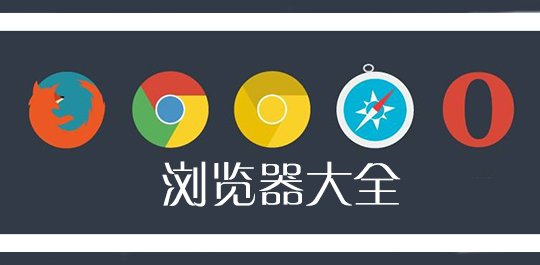
瀏覽器是一個好東西,因為它將全世界聯通在了一起,人門可以通過它來看到全世界,所以說瀏覽器可以說是一個世界的窗口了。但是現在瀏覽器的還是非常多的,不同的瀏覽器有其不同的風格,下面小編給大家整合了一些瀏覽器,感興趣的話就來看看吧。
裝機必備軟件


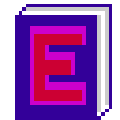
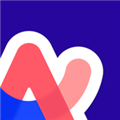
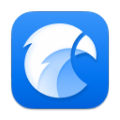

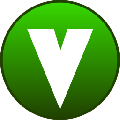
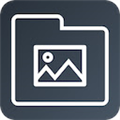














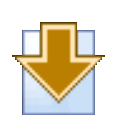

網友評論